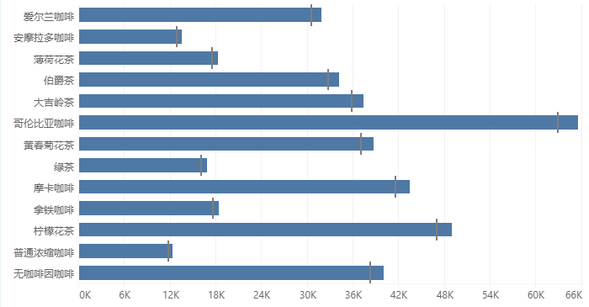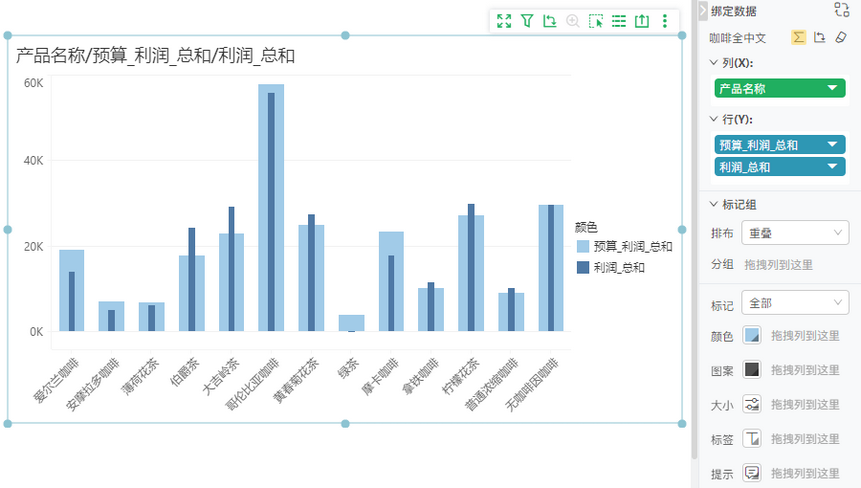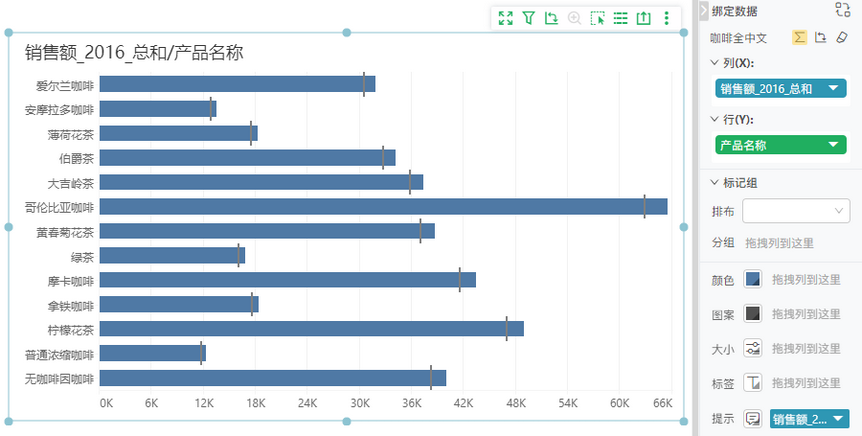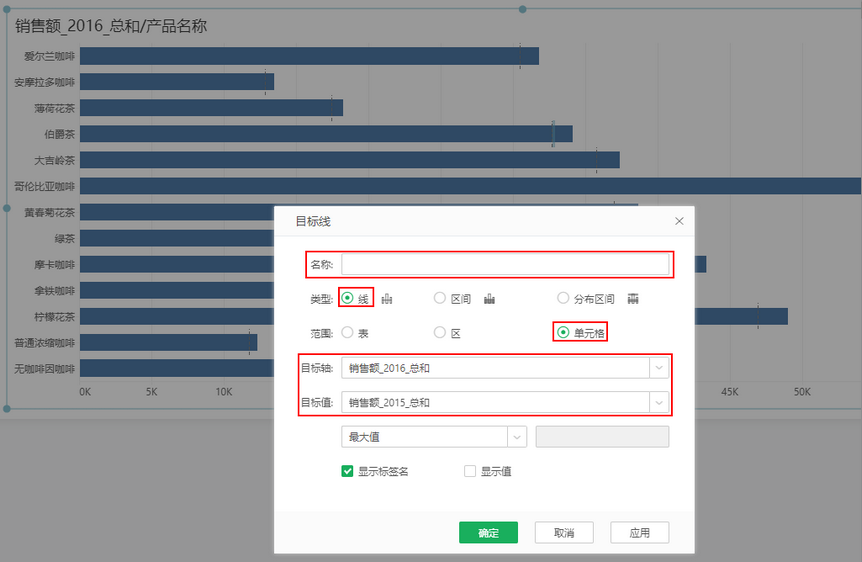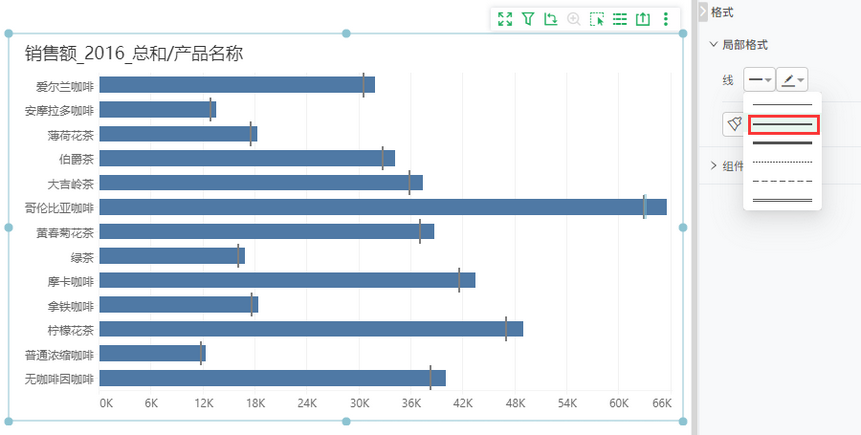1. 概述
1.1 应用场景
标靶图,又称子弹图,通常用于展示目标值和实际值的对比。
1.2 基本要求
图表 |
维度 |
度量 |
|---|---|---|
柱状图 |
1个或多个 |
2个或多个 |
2. 制作图表
➢举例1:
您也可以在柱状图的列上绑定一个维度字段,行上绑定了两个度量字段,标记组的排布设置为重叠,实现以下特殊形态的标靶图。
➢举例2:
您还可以在柱状图的行上绑定一个维度列,列上绑定一个度量列,标记组-提示上绑定一个度量列,再在标记上设置目标线,实现以下特殊形态的标靶图。
具体的操作步骤如下:
1)点击“销售额”数据列的【更多 > 新建过滤列】,在【新建过滤列】的对话框中,设置名称为“销售额_2015”,点击“添加过滤条件”,设置过滤条件为“交易时间是之间[2015-01-01]与[2015-12-31]”。如需了解过滤列的更多信息,详情请参考数据处理 > 过滤列。
2)同样的设置方式,点击“销售额”数据列的【更多 > 新建过滤列】,在【新建过滤列】的对话框中,设置名称为“销售额_2016”,点击“添加过滤条件”,设置过滤条件为“交易时间是之间[2016-01-01]与[2016-12-31]”。
3)绑定数据,拖拽柱图到报告中,将“产品名称”维度字段拖入【行】,“销售额_2016”度量字段拖入【列】,“销售额_2015”度量字段拖入【标记组>提示】。
4)目标线设置,选中柱图上的任一柱子,点击右侧【设置 > 分析 > 目标线】,点击添加目标线,在【目标线】的对话框中,设置名称为空,类型选择“线”,范围选择“单元格”,目标轴选择“销售额_2016”,目标值选择“销售额_2015”,下方的聚合类型选择“最大值”。点击“应用”,效果无误后,单击“确定”关闭。
5)目标线样式设置,选中目标线,设置线样式为加粗的实线,最终标靶图的效果如下。
3. 图表的其他设置
3.1 图表组件的的通用操作与设置
具体参考下表中的参考文档。
设置内容 |
参考文档 |
|---|---|
组件绑定字段、移除字段 |
|
替换组件数据集 |
|
查看与设置组件层级关系 |
|
组件全屏模式下编辑 |
|
设置组件格式 |
|
设置图表标记颜色、大小等样式 |
|
开启图表动画 |
|
设置图表标题、图例、标记和标签 |
|
设置图表的分割线显示、对轴进行刻度、共享轴等设置 |
图表元素-轴 |
3.2 图表组件的数据处理与分析
具体参考下表中的参考文档。
设置内容 |
参考文档 |
|---|---|
设置数据分组 |
数据处理与分析-数据分组 |
对绑定的维度字段进行排序 |
数据处理与分析- 排序 |
设置图表过滤 |
|
对绑定的度量字段进行计算 |
|
添加目标线和趋势线 |
|
设置图表的高亮、预警 |
|
设置图表的交互,包括超链接、其他交互 |
|
对图表进行联动分析 |
|
查看图表数据 |
数据处理分析-查看数据 |
图表标记上的数据洞察分析 |
增强分析 - 数据洞察 |
3.3 永洪全局函数与图表组件的脚本、函数
具体参考下表中的参考文档。